
Gabriel Brooks
0
4116
47
Bor du i et flok af kabler og gadgets? Leder du efter den bedste måde at organisere dit skrivebord for at holde ting pænt og ryddeligt? Maksimer og organiser dit arbejdsområde med disse 10 kabeloprydninger, dockingstationer, tabletstande, USB-hubs og kabelarrangører.
Optimering af plads: Nogle tanker
Uanset om dit skrivebord er derhjemme eller på arbejde, er der en meget god chance for, at du har svært ved at holde ryddig, selv lejlighedsvis.
Nedenfor ser vi på flere hardwarestykker, som du kan bruge til at hjælpe med at holde tingene organiserede, men før du rammer dit kreditkort, lad os overveje et par tanker. Når alt kommer til alt, for at holde tingene ryddige, er du først og fremmest nødt til at gøre det. For at gøre dette har du brug for en ryddig desktopfilosofi.
Dette kan muligvis fjerne ting væk, så snart du er færdig med dem, noget som i sig selv kræver yderligere lagerplads, måske filer og mapper, som du kan placere på hylder eller i skabe. Hvis du er en bærbar eller tablet bruger, kan du endda gå så langt som at fjerne alt dit computerudstyr hver nat. At forstå, hvor meget kabling du har under dit skrivebord 5 måder at rydde op i computerens kabelrute under dit skrivebord 5 måder at rydde op i computerkabelrøret under dit skrivebord Kabelrøret er en af teknologiens største irritationsmomenter. I dag viser vi dig, hvordan du organiserer og arrangerer kablerne under dit skrivebord. kan også hjælpe dig med at fokusere på, hvor urydelige ting virkelig er.
Når det kommer til organisering af dit skrivebordsplads, er der et par ikke-skrivebordsovervejelser, man skal huske på. Det vigtigste er sandsynligvis din strømforsyning i forhold til din hardware. Selv hvis du bruger en forlængerkabeladapter, skal du arbejde med de strukturelle begrænsninger i rummet for at holde dine kabler ryddige og forhåbentlig ude af syne.
Du skal også holde øje med placeringen af din computer, skærm og kabler med styrken på dit trådløse netværk. Problemer med dette kan afhjælpes ved at omarrangere ting - vores trådløse feng shui-guide Trådløs Feng Shui: Sådan optimeres dit hus til den bedste Wi-Fi-modtagelse Trådløs Feng Shui: Sådan optimeres dit hus til den bedste Wi-Fi-modtagelse Opsætning af en Wi- Fi-netværk burde være et let udsigt, ikke? Jeg mener, et hus er en lukket kasse, og du skulle tro, når du placerer en enhed, der sender trådløse signaler i alle retninger ... er et godt sted at starte. En enklere tilgang kan være en trådløs extender (oftere end ikke en anden trådløs hub), et powerline Ethernet-adapterkit eller bare køre et langt Ethernet-kabel fra din router til din computer.
Når du først er tilfreds med, hvordan du begynder at holde tingene ryddige, er det tid til at overveje nogle nyttige hardware.
Hold dit skrivebord ryddig
Hvis du er en almindelig bruger af brevpapir og finder papirklip og gummibånd, der sputter din plads, bør du give dem et hjem.

Skuffer er måske et godt sted at starte, men du kan i stedet vælge et pænt skrivebord. Dette kan være alt fra en stor integreret tastaturholder med mellemrum til hæfteklammer og viskelædere til tech-tema løsninger som dette $ 7.53 Keyboard Stationery Set, der indeholder en samling desktop office hardware cunning forklædt som et mini tastatur.
Organiser dine kabler
Kabler kommer overalt. Når jeg skriver dette, har jeg to USB-opladerkabler, en USB-USB-kabel og to HDMI-kabler i udsigt. Brugervenligheden, hvorpå kabler kan blive blandet sammen eller forkert placeret, kan være frustrerende, men der er en meget god løsning i form af Kabeldråbe, en pakke på $ 2,65 med seks klæbegummier til gummi.

Disse kan bruges til at dirigere dine kabler, hvor du vil have dem, eller blot holde dem på plads, når de ikke er i brug.
Et alternativ til Kabeldråbe og lidt billigere kan være en strimmel klæbemiddel til klæbekrog og løkke, der kan skæres i størrelse og bruges til at binde og rydde kabler bag på skrivebordet.
Hvad gør dette stik?
Mens vi diskuterer kabler, så lad os være ærlige - de har en tendens til at alle ser ens ud. Hvor mange gange har du tilsluttet det forkerte USB-ladekabel til din telefon eller mistet din computers strømkabel ind i et reden af kabler?
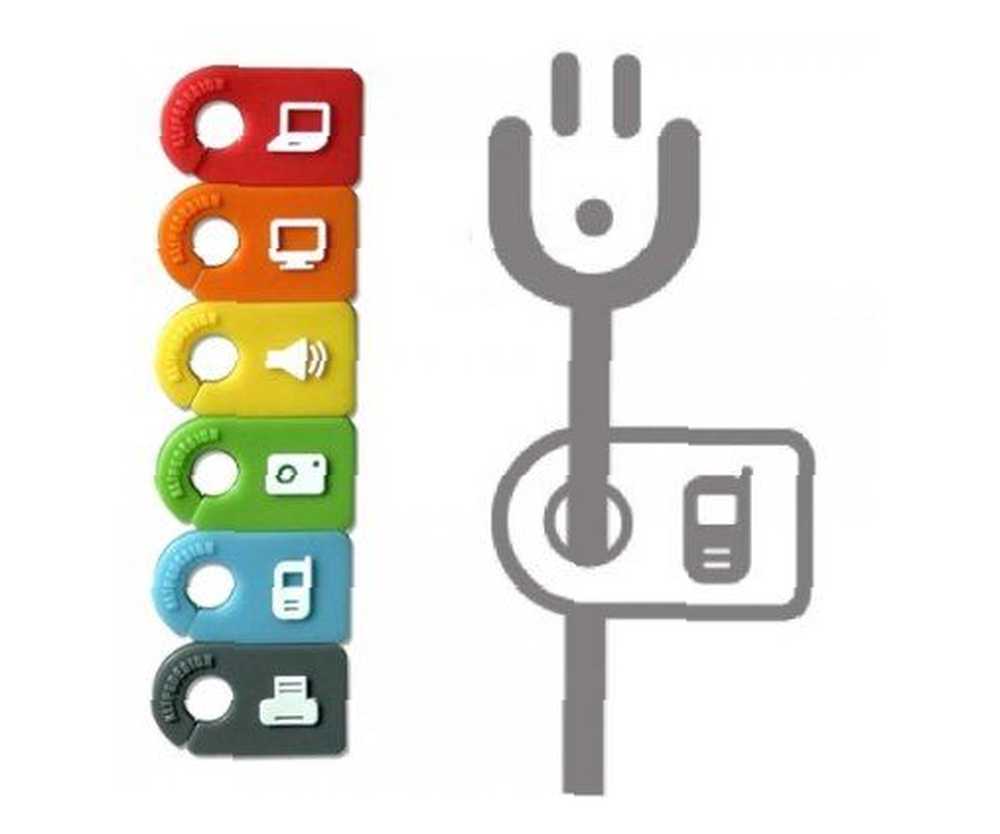
Disse Plug Tag-kabelidentifikatorer klikkes let på dine kabler for at illustrere, hvad den tilsluttede enhed er. I denne $ 2,95 pakke er laptop, skærm, højttaler, kamera, telefon og printer identifikation inkluderet.
Andre versioner af dette produkt er tilgængelige til andre værelser, såsom din tv-stue eller køkken.
Flere computere? Skift let mellem enheder
Jeg kan ikke huske et tidspunkt, hvor jeg kun brugte en enkelt computer (det var sandsynligvis i 1984). Omkostningerne ved at køre mere end en pc og mere end en skærm kan naturligvis være ødelæggende, især for rigge med store effektbehov.
Brug af flere skærme er ofte en barriere for vellykket computerenhed på flere enheder, og det er her KVM-enheder og skærmvælger kommer. Personligt set bruger jeg et HDMI-kabeludvælgelsesapparat, da jeg i lang tid skifter mellem en Windows 8-tablet og en Raspberry Pi, sidstnævnte fås via SSH VNC, SSH og HDMI: Tre muligheder for at se din Raspberry Pi VNC, SSH og HDMI: Tre muligheder for at se din Raspberry Pi Raspberry Pi er en bemærkelsesværdig lille computer, men det kan være tid forbruger at indstille det og tilslutte det til din skærm. .

Hvis du dog hurtigt skal skifte mellem forskellige computere ved hjælp af det samme tastatur og mus (i modsætning til et desktop-ødelæggende andet sæt inputenheder), skal du overveje en KVM-switch, der starter ved $ 59,40 for en HDMI-kompatibel switch eller så lidt som $ 25 for en VGA-switch.
Dockingstationer og stativer til tabletter og telefoner
I stedet for at få dit skrivebord til at se urydigt ud ved at chucke din telefon på det, bør du måske overveje at købe en dockingstation eller stativ.
Mens DIY-muligheder er rigelige, er der noget særligt tilfredsstillende ved at bruge de nyeste stilfulde dokker og står for din iOS- eller Android-smartphone eller -tablet.

Mens dockingstationer kan vise sig at være dyre (især de dokker med indbyggede højttalere!), Kan stativer købes for kun et par dollars. Bemærk, at langt de fleste af budgetstanderne tager langt mindre plads end en telefon eller tablet, der er lagt vandret.
Mindre plads svarer til mindre rod!
Genoplad flere enheder med et opladningspunkt
Mere end en bærbar enhed?
Der er en meget god chance for, at du er ejer af mindst to batteridrevne computere. Måske bærer du en kombination af smartphone og notebook; uanset hvad, opladning viser sig sandsynligvis urydig fra tid til anden.

En enkelt opladningsenhed er en fremragende måde at håndtere denne rod, skønt for at gøre kablerne hurtige og lette at rydde op, når opladningen er afsluttet.
Flere tilgængelige løsninger inkluderer dette praktiske opladningsrør på 24,99 dollar med fire porte og passende adaptere til samtidig opladning af telefoner, PDA'er, MP3-afspillere, kameraer og mere.
USB-docks og hub'er
En sidste måde at holde din hardware ryddig på er at give let adgang til din computer til USB-enheder. En drevet USB-hub er den bedste måde at gøre dette på, og hvis du vælger en enhed med masser af porte, der er lille nok til at blive monteret (måske med nogle fastgørelsesstrimler af kroge og sløjfer) på en væg eller underside af dit skrivebord.

En sådan enhed er $ 35 Plugable 7 Port USB 3.0 hub med 4A strømadapter, selvom du skal være opmærksom på, at den ikke er 100% kompatibel med OS X og er et dårligt valg, hvis du bruger en Raspberry Pi (Linux- og Windows-brugere kan fortsæt dog).
Bemærk, at alle priser er korrekte i skrivende stund.
Har du prøvet noget af disse værktøjer? Har du en bedre samling af gadgets, som du bruger til at holde dit skrivebord ryddig? Fortæl os det i kommentarerne!
Billedkredit: henry…











